苹果装Windows7
1、在10.6 Snow Leopard中,已经内建了Boot Camp这套软件。Finder工具栏中→ 前往→实用工具

2、点选实用工具中的Boot Cmap 助理
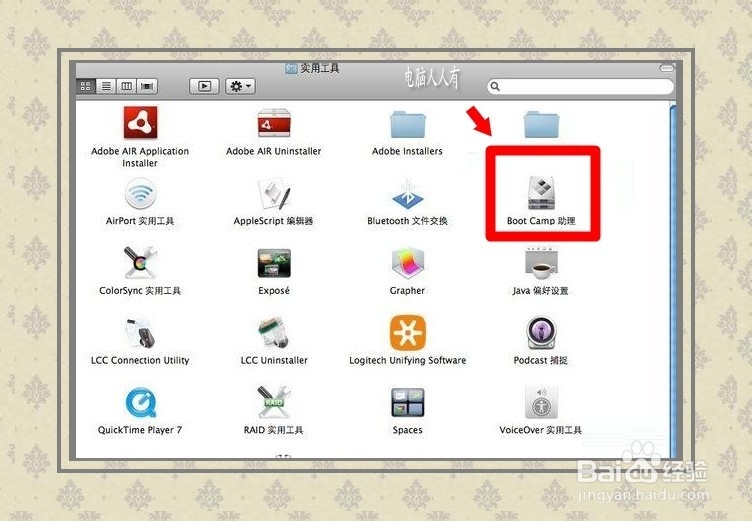
3、打开Boot Cmap 助理之后点击继续。

4、之后程序会出现分割硬盘的界面,可以拖住中间的圆点,左右移动来调整要分割的磁盘(给Windows 7使用)接着按下分区就可以了。
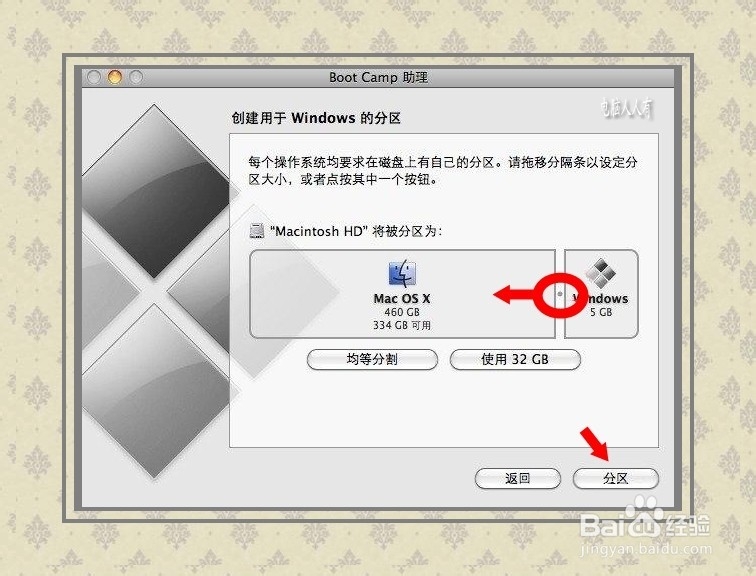
1、当硬盘分区完成之后,会在的桌面看见一个叫做BOOTCAMP的分区,接下来只要将准备好的Windows光盘放入,再按下开始安装即可。
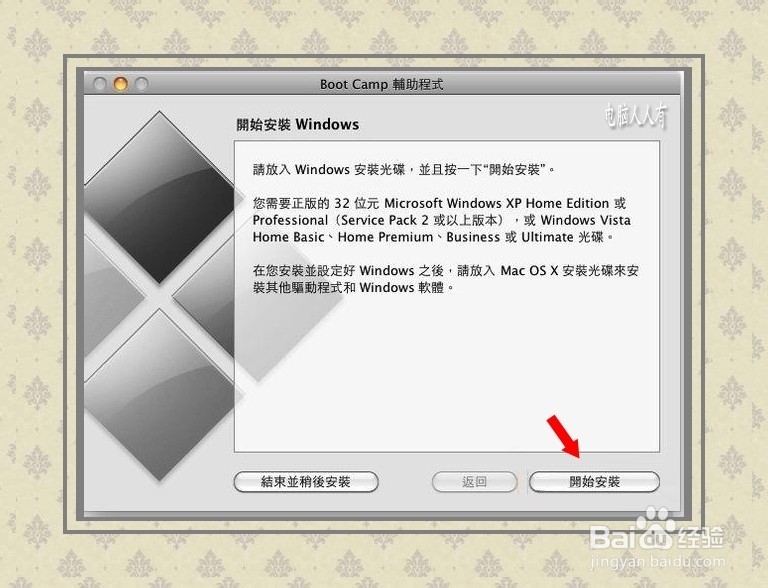
2、接下来的Windows安装过程,都和一般PC的安装过程一样。注意,此时要选择后面有标记BOOTCAMP的分区,然后点选Drive options(advanced)。
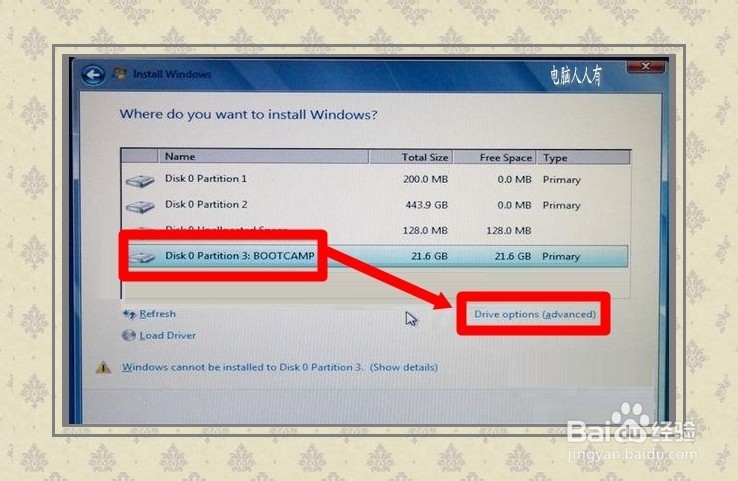
3、再来到此界面,点选Format选项,把分区格式化成NTFS格式,才能继续安装。
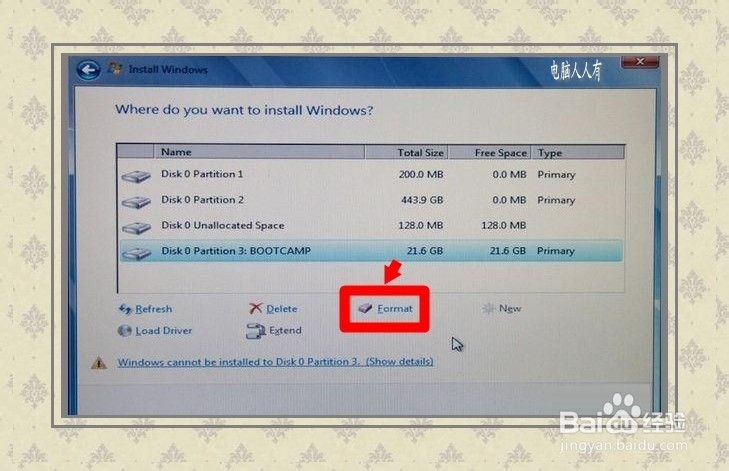
4、接着就是比较熟悉的Windows7安装界面,耐心等待操作完毕即可。
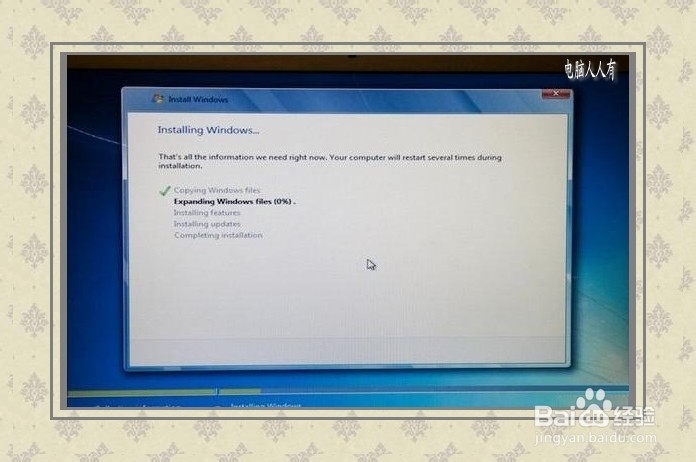
5、中途会有重启,直至见到桌面安装完毕,点击开始进入控制面板设置。
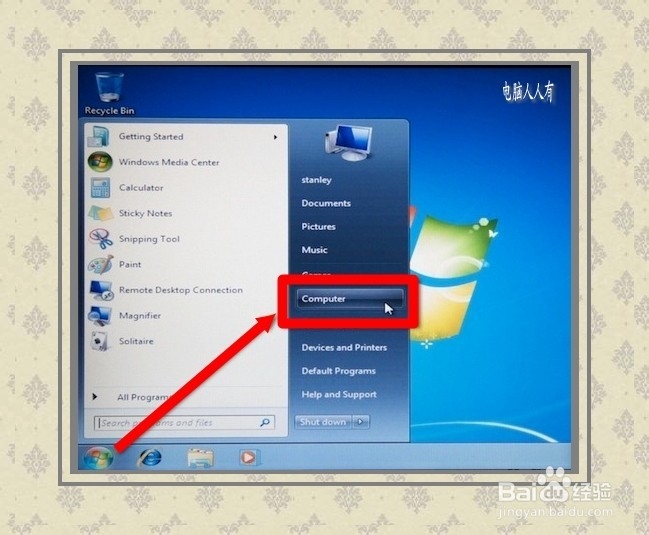
6、接着,退出Windows7的安装光盘。
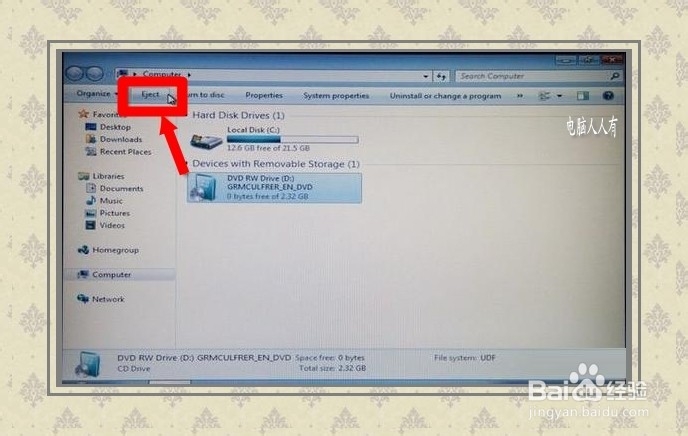
7、插入随机附送的驱动程序光盘,进入欢迎进入 Boot Camp 安装程序→Next,之后就会自动把驱动程序安装到电脑上了。
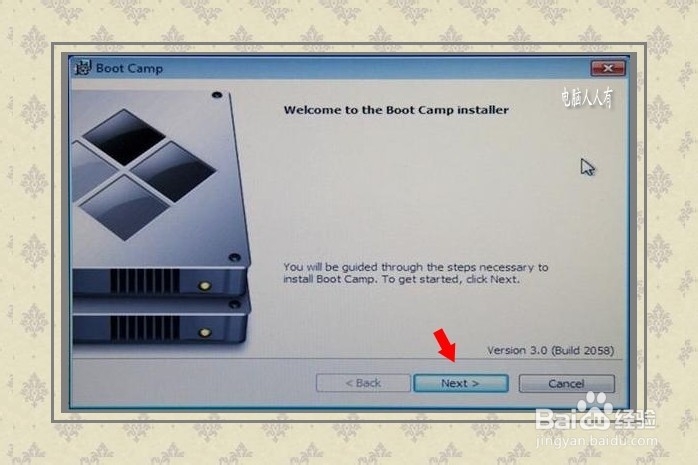
8、开机之后,就有选择进入Windows7操作系统的按钮。

1、此文由 电脑人人有 编撰,首发于百度经验,如要转载,请留出处。

2、如有帮助,请点【投票】。
如要细品,可点【收藏】。
如要继续,可以【关注】。
如要送人,可点【分享】。
如有疑问,可以【留评】。
声明:本网站引用、摘录或转载内容仅供网站访问者交流或参考,不代表本站立场,如存在版权或非法内容,请联系站长删除,联系邮箱:site.kefu@qq.com。
阅读量:117
阅读量:177
阅读量:181
阅读量:72
阅读量:85